この記事は、過去のメッカーアップデートの記事をまとめた内容です
教室の生徒の方から、「最近パソコンの立ち上がりに時間がかかる」とご相談いただきます
Windows更新プログラムに合わせて、パソコン本体も最新状態にする必要があります
パソコン本体を更新するためには、メーカーアップデートを行います
メーカーアップデートを行う前の準備
メーカーアップデートを行う前の準備があります
アップデートには時間がかかるため必ず電源を接続した状態で行ってください
それと、パソコンは一定時間がたつと電源をスリープするように設定されています
スリープの設定をなしにしてからアップデートを行うようにしてください
電源設定を変更するには
電源設定を変更するには、スタートボタンをクリックして「設定」を開きます
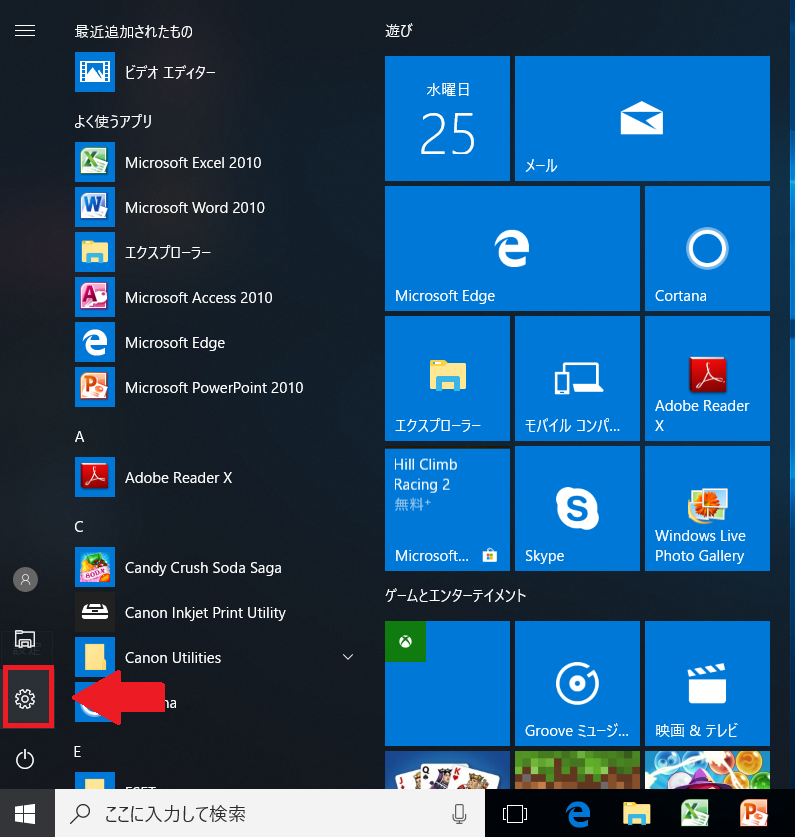
設定画面が開きました
一覧から「システム」をクリックします
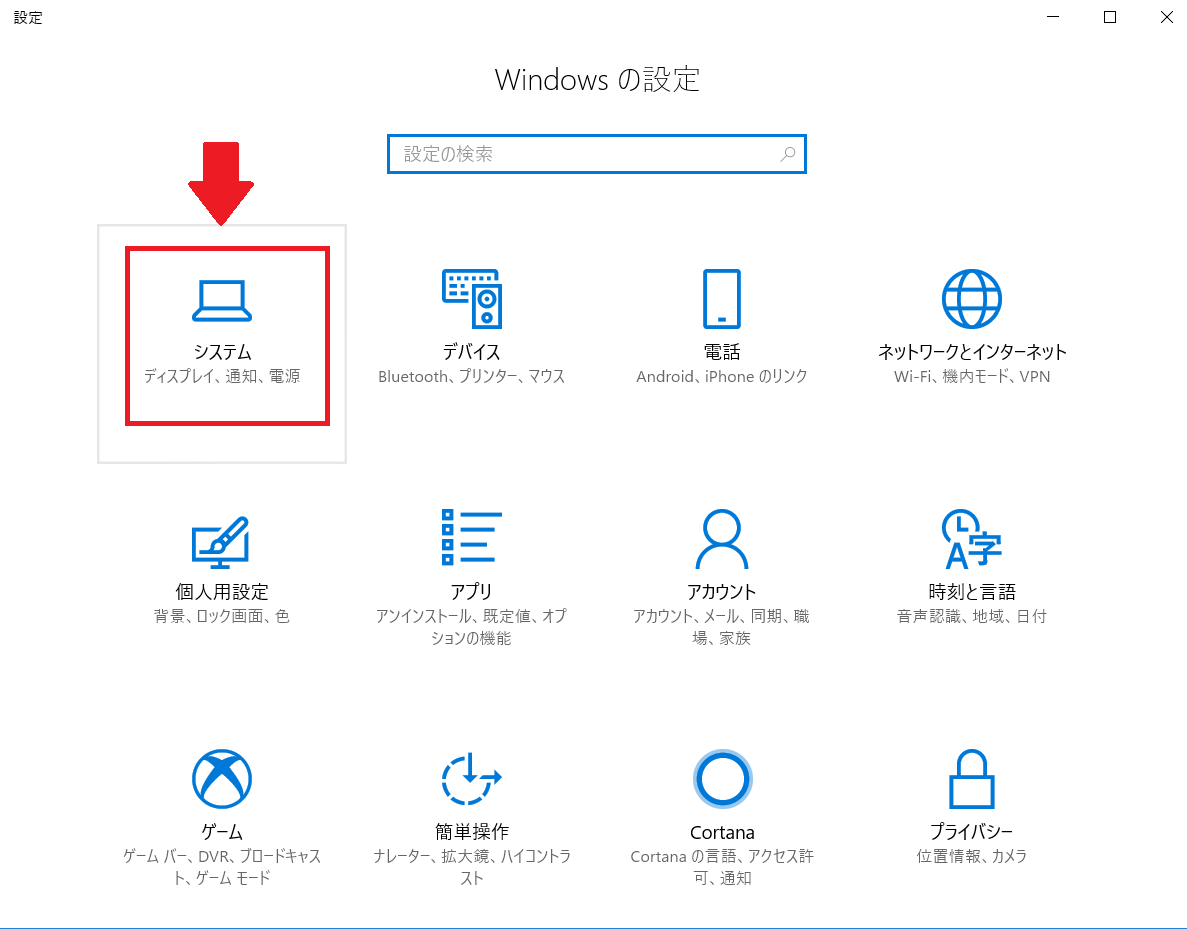
システム画面の左メニュー内「電源とスリープ」をクリックします
わたしのパソコンでは、画面が「5分」、スリープが「10分」に設定されています
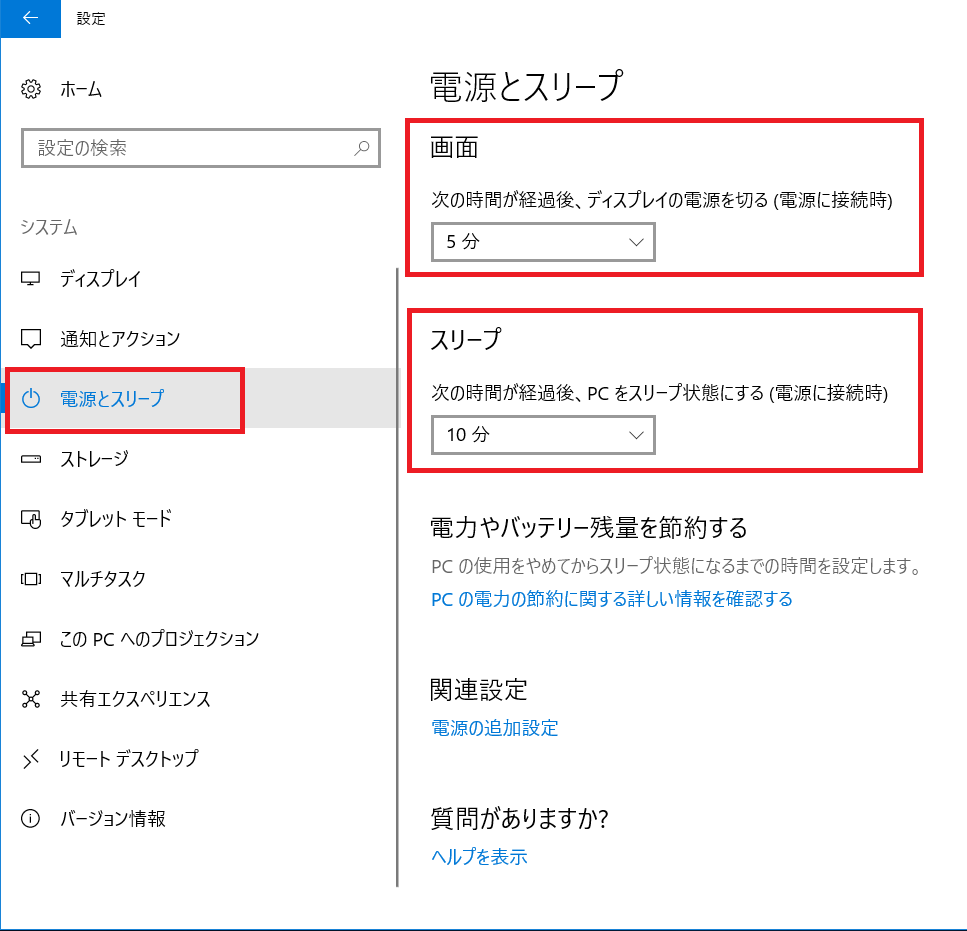
どちらも「なし」に変更します
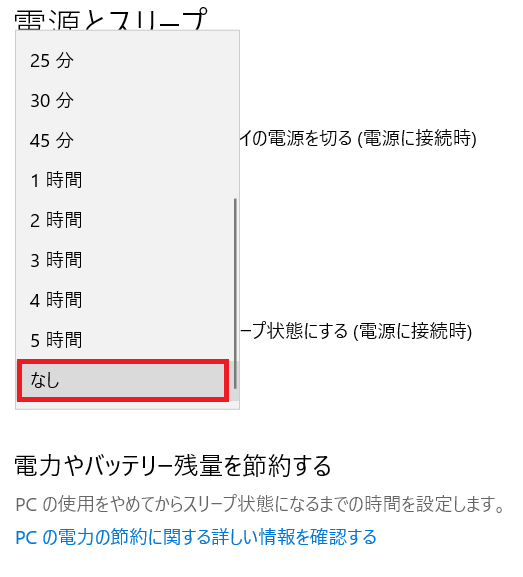
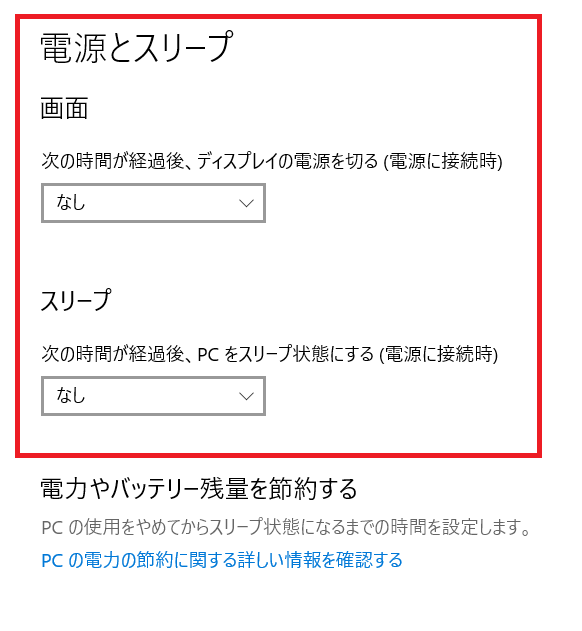
メーカーアップデート一覧
メーカーごとに、ひとつずつ記事を作成しておりましたが
ご要望が多いため、まとめ記事を作成しました。
お使いのパソコンメーカーの記事を選んで、お読みください
富士通
富士通製のパソコンをお使いの方はこちらの記事をお読みください
NEC
NEC製のパソコンをお使いの方はこちらの記事をお読みください
東芝
東芝製のパソコンをお使いの方はこちらの記事をお読みください
それぞれ実際に生徒の方のパソコンでアップデートを行ったところ
生徒の方自身、起動が早くなったことを実感されています
起動速度以外にも、通常操作もスムーズになっているとおっしゃる方もいました
パソコンで困ったことをひとりで解決するために
今回はパソコンのメンテナンス記事でしたが
お問い合わせの多くに「困ったことを解決したい」というものがあげられます
パソコンで困ったときに聞ける人が近くにいるなら安心ですが
なかなかうまくいきませんよね
こうした「困った」をお一人で解決するために、おすすめの書籍をご紹介します
パソコンで困ったときに開く本 2018

この本の内容は、こちらの記事に詳しく掲載しているので合わせてお読みください



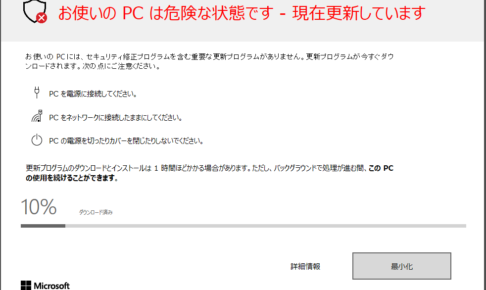



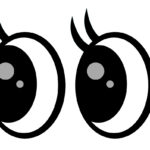

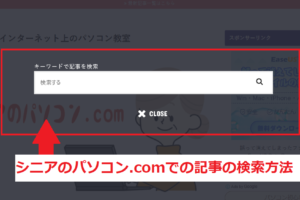

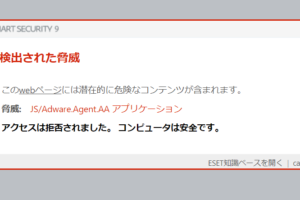

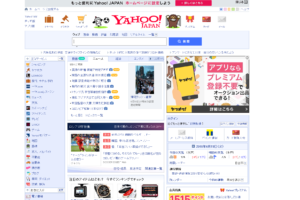











コメントを残す